组合图是Excel中一种非常有用的功能,可以通过将不同类型的图表结合在一起,使数据的对比和趋势更加清晰。 打开Excel、输入数据、选择数据、插入组合图、调整图表设置、添加数据标签。本文将详细介绍每一个步骤,并提供一些专业的技巧和经验,帮助你更好地使用Excel中的组合图。
一、打开Excel并输入数据
在开始创建组合图之前,首先需要确保你已经有了数据集。你可以从其他文件导入数据,也可以直接在Excel中输入数据。为了便于操作,建议将数据整理成表格形式,并确保数据的格式一致。
1. 打开Excel
打开Excel应用程序,创建一个新的工作簿。如果你已经有了一个包含数据的工作簿,直接打开它即可。
2. 输入数据
在工作表中输入你的数据。通常,数据应包括列标题和行标题,以便更好地理解数据的意义。例如,你可以输入以下数据:
月份
销售额
成本
利润
一月
1000
800
200
二月
1200
900
300
三月
1500
1100
400
确保数据的排列方式整齐,以便后续操作。
二、选择数据
选择数据是创建组合图的关键步骤之一。你需要确保选择的数据范围包含所有需要显示在图表中的数据。
1. 选择数据范围
使用鼠标拖动选择数据范围,包括列标题和行标题。例如,选择范围从A1到D4。
2. 确认数据选择
在选择数据范围后,确保数据没有遗漏或多选。如果数据范围选择不当,可能会导致图表显示不正确。
三、插入组合图
选择好数据范围后,接下来就是插入组合图。Excel提供了多种组合图类型,你可以根据需要选择合适的组合图。
1. 进入“插入”选项卡
在Excel顶部菜单栏中,点击“插入”选项卡。你会看到一个图表选项区域,包含各种图表类型。
2. 选择“组合图”
在图表选项区域中,找到“组合图”选项。点击“组合图”按钮,Excel会显示多个组合图类型供你选择。
3. 选择合适的组合图类型
根据你的数据和需求,选择一种合适的组合图类型。例如,你可以选择“柱形图和折线图组合”来同时显示销售额、成本和利润的变化趋势。
四、调整图表设置
插入组合图后,你可以通过调整图表设置,使图表更符合你的需求。调整图表设置包括修改图表标题、轴标签、数据系列等。
1. 修改图表标题
双击图表标题区域,输入新的图表标题。例如,你可以将图表标题修改为“月度销售额、成本和利润”。
2. 修改轴标签
双击横轴或纵轴标签区域,输入新的轴标签。例如,横轴标签可以修改为“月份”,纵轴标签可以修改为“金额(元)”。
3. 调整数据系列
右键点击图表中的数据系列,选择“更改系列图表类型”。在弹出的对话框中,你可以修改每个数据系列的图表类型。例如,你可以将“销售额”和“成本”设置为柱形图,将“利润”设置为折线图。
五、添加数据标签
为了使图表更加直观,你可以添加数据标签,显示每个数据点的具体数值。
1. 选择数据系列
右键点击图表中的数据系列,选择“添加数据标签”。Excel会在每个数据点上显示具体数值。
2. 调整数据标签位置
右键点击数据标签,选择“设置数据标签格式”。在弹出的对话框中,你可以调整数据标签的位置、字体、颜色等。
六、专业技巧与经验
在使用Excel创建组合图时,有一些专业技巧和经验可以帮助你提高工作效率,并使图表更加美观和实用。
1. 使用图表模板
如果你经常需要创建类似的组合图,可以考虑将图表保存为模板。右键点击图表,选择“保存为模板”。下次创建图表时,你可以直接应用模板,节省时间。
2. 添加图例
图例可以帮助读者更好地理解图表中的数据系列。右键点击图表,选择“添加图例”。你可以调整图例的位置和样式,使其与图表更加协调。
3. 使用颜色编码
使用不同的颜色区分数据系列,可以使图表更加直观。右键点击数据系列,选择“设置数据系列格式”,在弹出的对话框中调整颜色。
4. 动态数据范围
如果你的数据会定期更新,建议使用动态数据范围。通过定义名称和公式,可以使图表自动更新数据范围,避免手动调整的麻烦。
5. 添加趋势线
趋势线可以帮助你识别数据的变化趋势。右键点击数据系列,选择“添加趋势线”。你可以选择线性、指数、移动平均等不同类型的趋势线,根据需要进行调整。
七、总结
通过上述步骤,你可以轻松在Excel中创建专业的组合图。打开Excel、输入数据、选择数据、插入组合图、调整图表设置、添加数据标签,每一个步骤都至关重要。此外,掌握一些专业技巧和经验,可以使你的图表更加美观和实用。在实际工作中,不断实践和优化,才能更好地利用Excel的强大功能,提高工作效率。
相关问答FAQs:
1. 如何在Excel中制作组合图?在Excel中制作组合图非常简单。首先,选择你要创建组合图的数据范围。然后,点击“插入”选项卡上的“图表”按钮,并选择你想要的图表类型。接下来,点击“确定”按钮,Excel将自动生成组合图。
2. 我可以在Excel中创建哪些类型的组合图?在Excel中,你可以创建多种类型的组合图,如柱状图和折线图的组合、饼图和线图的组合等。这些组合图能够帮助你更直观地展示数据,并使数据分析更加全面。
3. 如何调整Excel中组合图的样式和布局?在Excel中,你可以通过选择图表并点击“布局”选项卡上的不同按钮来调整组合图的样式和布局。你可以更改图表的标题、轴标签、图例等,以及调整图表的大小和位置。此外,你还可以选择不同的图表样式和配色方案,使你的组合图更加美观和易于理解。
文章包含AI辅助创作,作者:Edit1,如若转载,请注明出处:https://docs.pingcode.com/baike/4651124